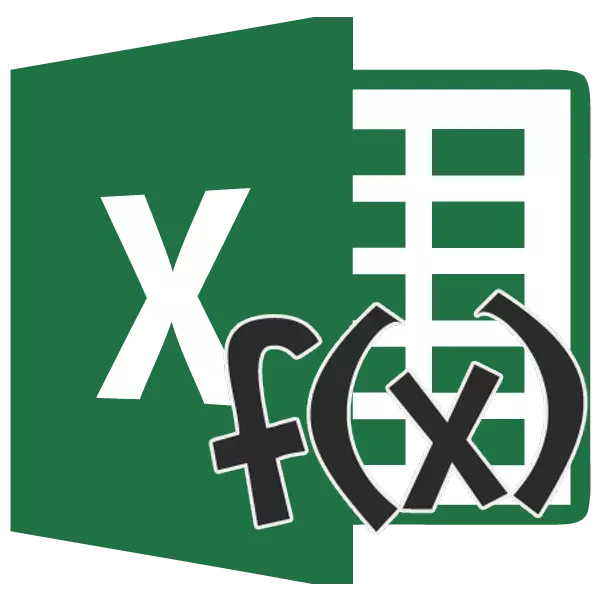
እስታቲስቲካዊ ትንታኔ ዋና መሣሪያዎች አንዱ አማካይ quadratic ማፈንገጥ ስሌቱ ነው. ይህ አመልካች ይህ በተቻለ መጠን ናሙና መደበኛ መዛባት መሳል ወይም አጠቃላይ ህዝብ በ ያደርገዋል. ዎቹ በ Excel ውስጥ መደበኛ መዛባት ለመወሰን ያለውን ቀመር መጠቀም እንደሚቻል ለማወቅ እንመልከት.
አማካይ quadratic መዛባት ትርጉም
ወዲያውም ቀመር መልክ እንደ አማካኝ-ካሬ መዛባት ምን ነገር ለመወሰን. ይህ ዋጋ ያለውን ረድፍ እሴቶች እና አማካይ አርቲሜቲክ ሁሉ መካከል ያለውን ልዩነት ርቢዎች አማካይ በስነ-ቁጥር ከ ካሬ ሥር ነው. መደበኛ መዛባት - ይህ ጠቋሚ የሆነ ተመሳሳይ ስም አለ. ሁለቱም ስሞች ሙሉ በሙሉ ተመጣጣኝ ናቸው.ነገር ግን, ይህ ፕሮግራም ለእርሱ የሚያደርገውን እንደ Excele ውስጥ ተጠቃሚው ይህ መያዝ የለበትም ይህ ተፈጥሯዊ ነው. ዎቹ በ Excel ውስጥ መደበኛ መዛባት ለማስላት እንዴት እንደሆነ እስቲ እንመልከት.
በ Excel ውስጥ ስሌት
ይህ Standotclonal ሁለት ልዩ ተግባራትን በመጠቀም Excele ውስጥ የተገለጸው ዋጋ ማስላት ይቻላል. በ (መራጭ ድምር) እና Standotclonal.g (አጠቃላይ ህዝብ መሠረት). ያላቸውን እርምጃ መርህ ፍፁም ተመሳሳይ ነው, ነገር ግን እነርሱ እኛ ከታች ስለ መነጋገር ይሆናል ሦስት መንገዶች ተብሎ ይችላል.
ዘዴ 1: ተግባራት መካከል ማስተር
- የተጠናቀቀውን ውጤት ይታያል የት ወረቀት ላይ ህዋስ ይምረጡ. ወደ ተግባር ሕብረቁምፊ በስተግራ በኩል በሚገኘው በ "አስገባ ተግባር" አዝራር ላይ ጠቅ ያድርጉ.
- , Standotclona.V ወይም Standotclone.g ዘገባ በሚከፈተው ዝርዝር ውስጥ. ዝርዝሩ ደግሞ አንድ Standotclone ባህሪ አለው, ነገር ግን የተኳሃኝነት ዓላማዎች ቀዳሚ የ Excel ስሪቶች ግራ ነው. ቀረጻውን ከተመረጠ በኋላ, የ "እሺ" አዝራር ላይ ጠቅ ያድርጉ.
- ተግባር እሴቶች ይከፍታል. በእያንዳንዱ መስክ ውስጥ, እኛ ውሁድ ቁጥር ያስገቡ. የ ቁጥሮች ሉህ ሕዋሳት ውስጥ ከሆነ, ታዲያ እነዚህ ሴሎች መጋጠሚያዎች መጥቀስ ይችላሉ ወይም በእነርሱ ላይ ጠቅ ያድርጉ. አድራሻዎች ወዲያውኑ መስኮች ላይ ተጽዕኖ ያደርጋል. ውሁድ ሁሉ ብዛት ተዘርዝረዋል በኋላ, የ "እሺ" አዝራር ላይ ጠቅ ያድርጉ.
- ስሌቱ ያለው ውጤት በአማካይ quadratic መዛባት የማግኘት በጣም አሠራር ጀምሮ ላይ ጎላ ተደርጎ እንደሆነ ሕዋስ ወደ ወጭ ይደረጋሉ.
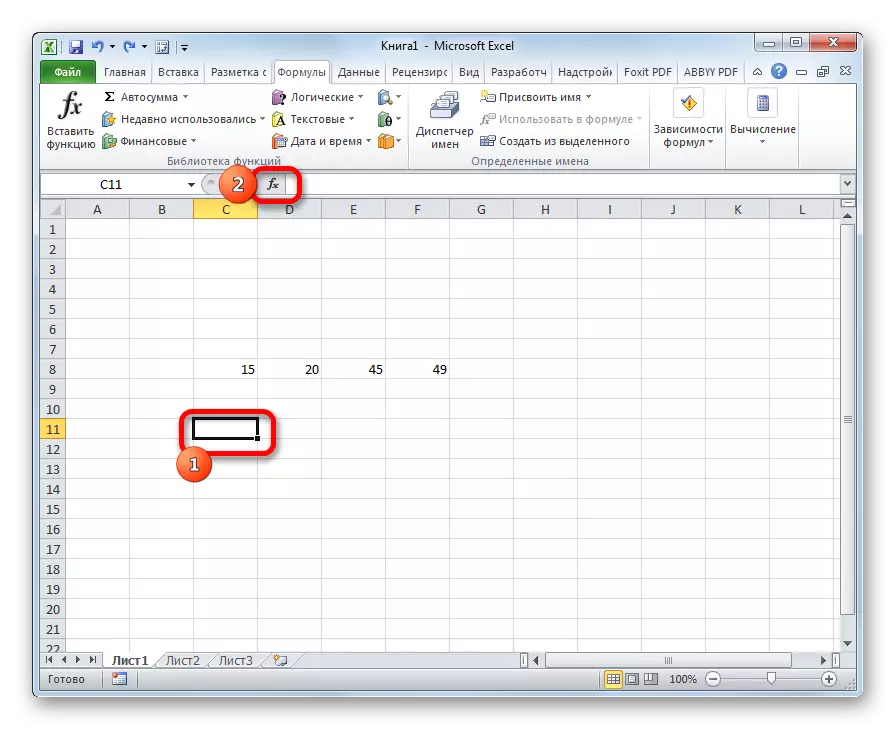

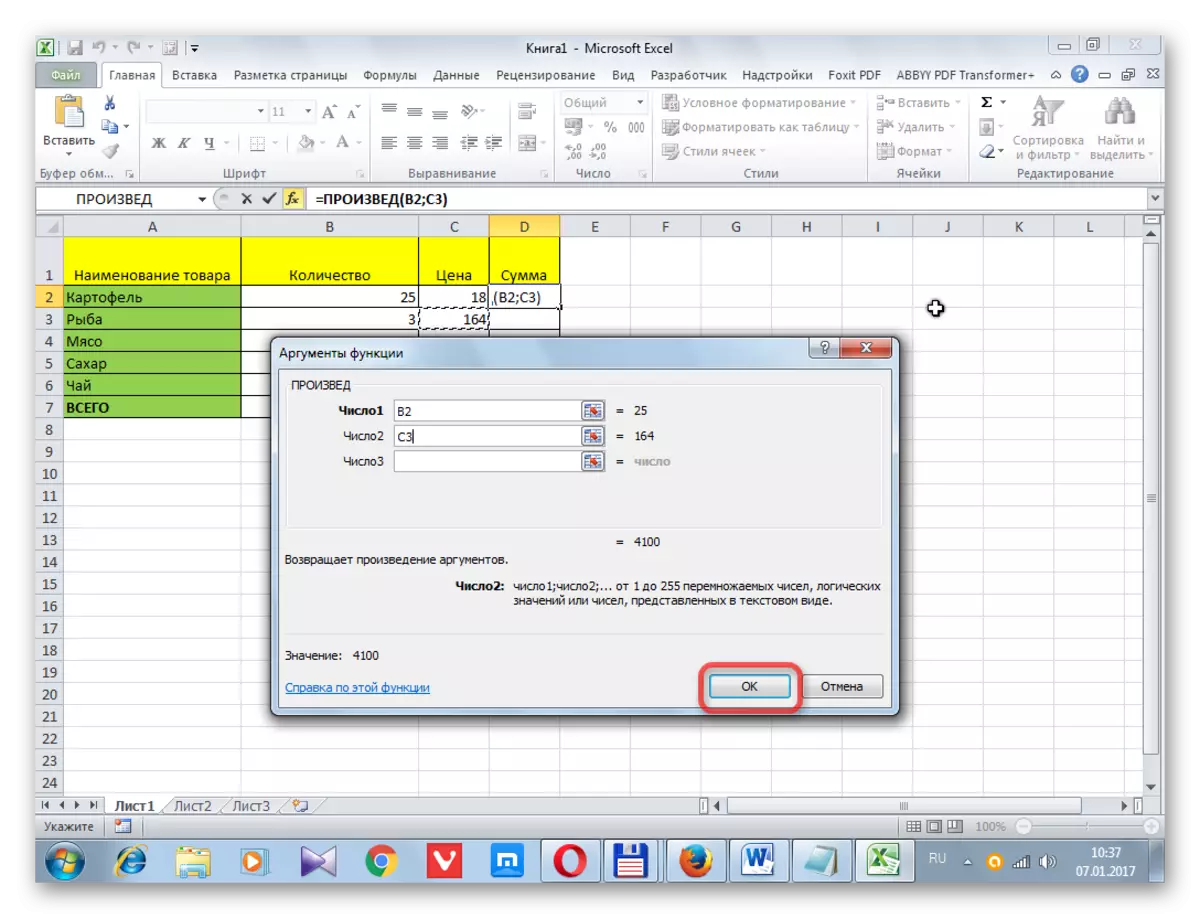
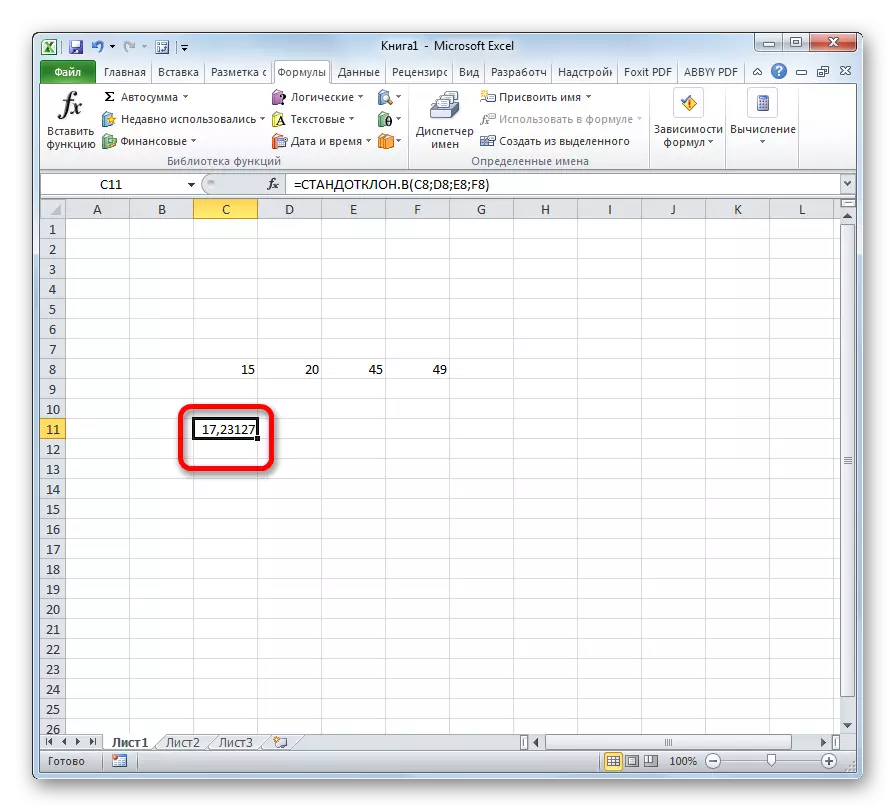
ዘዴ 2: ቀመር ትር
እንዲሁም በ "ፎርሙላ" ትር በኩል መደበኛ መዛባት ዋጋ ማስላት.
- እኛ ውጤት ለማሳየት እና "ቀመሮች" ትር ሂድ ወደ ሕዋስ ጎላ.
- የ "ተግባር ላይብረሪ" የመሣሪያ አሞሌ ላይ ይጫኑ "ሌሎች ተግባሮች" አዝራር. በሚታየው ዝርዝር, "ስታስቲክስ" ይምረጡ. በሚቀጥለው ምናሌ ውስጥ, እኛ ወደ መደበኛ clone.v ወይም Standotclone እሴቶች መካከል ምርጫ ማድረግ. ወደ መራጭ ወይም አጠቃላይ ስብስብ ስሌት ውስጥ ክፍል ይወስዳል አለመሆኑን ላይ በመመስረት.
- ከዚያ በኋላ, መከራከሪያ መስኮት ጀምሯል ነው. ሁሉም ተጨማሪ እርምጃዎች የመጀመሪያው ስሪት ውስጥ እንደ በተመሳሳይ መንገድ ውስጥ ምርት መሆን አለበት.

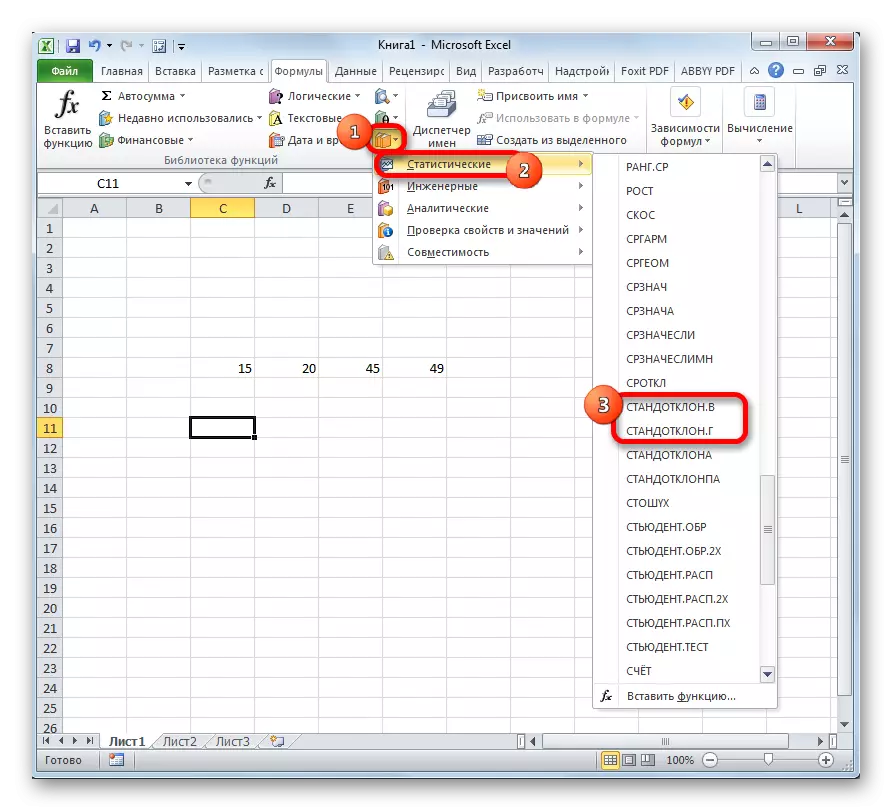
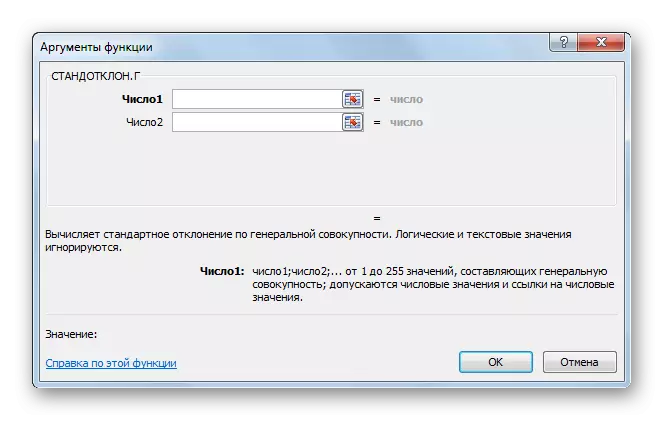
ዘዴ 3: በሠራው ቀመር
ይህ መከራከሪያ መስኮት መጥራት አስፈላጊ አይሆንም ይህም አንድ መንገድ አለ. ይህንን ለማድረግ, እራስዎ ቀመር ያስገቡ.
- እኛ ውፅዓት ወደ ውጤት ያለውን ሴል ይምረጡ እና ቀጥሎ አብነት መሠረት ወይም መስመር ቀመር ሐረግ ውስጥ ያዛሉ;
= Standotclonal.g (ቁጥር 1 (address_chain1); ቁጥር 2 (address_chair2); ...)
ወይም
= Standotclona.V (ቁጥር 1 (address_chaki1); ቁጥር 2 (address_chain2); ...).
አጠቃላይ 255 ጭቅጭቅ ከሆነ አስፈላጊ በጽሑፍ ይችላል.
- ቀረጻውን ነው በኋላ ሰሌዳ ላይ አዝራር ENTER ተጫን.
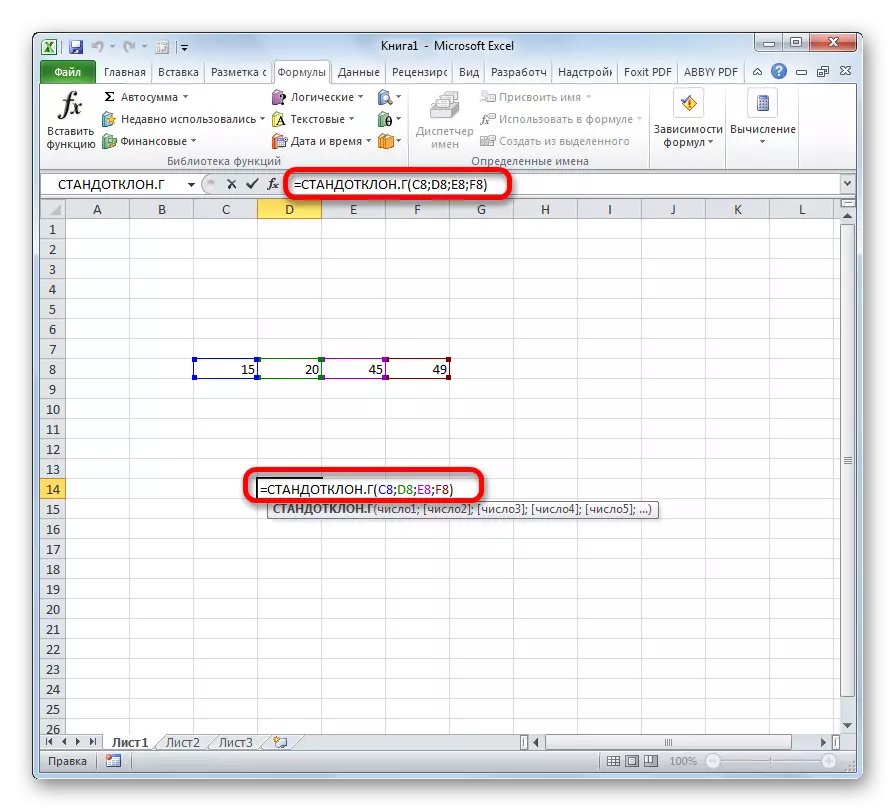
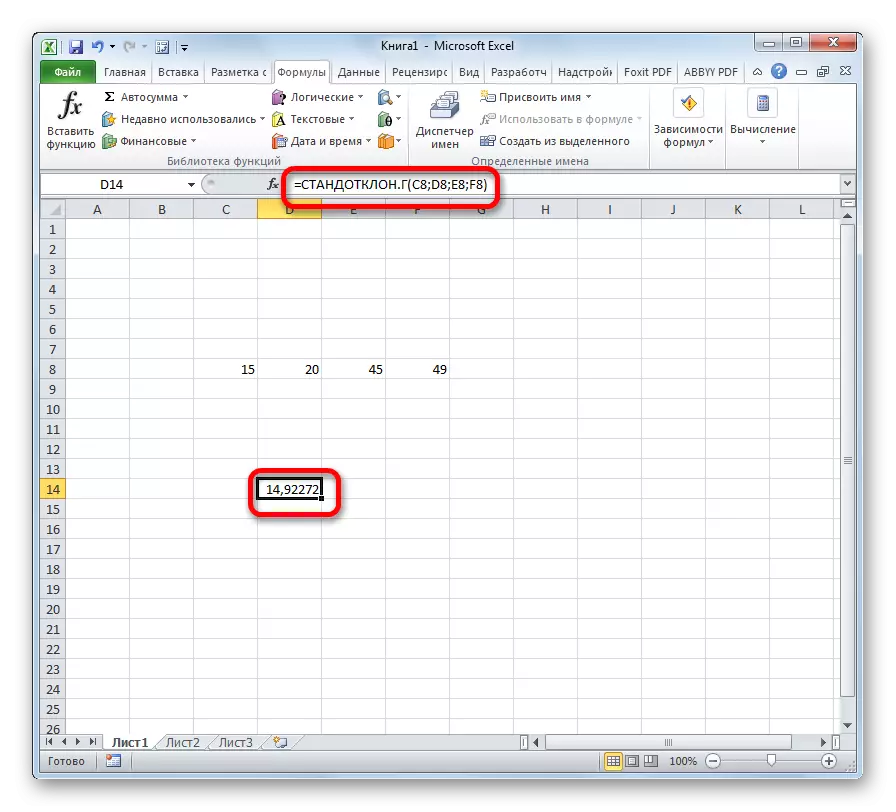
ትምህርት ከሐመዌዎች ጋር አብረው ይስሩ
ብለን እንደምንመለከተው, Excel ውስጥ መደበኛ መዛባት በማስላት ለማግኘት ዘዴ በጣም ቀላል ነው. ተጠቃሚው ፍላጎት ብቻ የያዙ ሕዋሳት አንድ ስብስብ ወይም ማጣቀሻ ቁጥሮች ለማስተዋወቅ. ሁሉም ስሌቶች ፕሮግራም ራሱ ማከናወን. ይህ የተሰላ አመልካች እንዴት ስሌቱ ውጤቶች ልምምድ ውስጥ ሊተገበር የሚችለው ነገር መገንዘብ በጣም አስቸጋሪ ነው. ነገር ግን በዚህ ላይ ግንዛቤ አስቀድሞ ሶፍትዌር ሥራ በማስተማር ይልቅ ስታስቲክስ መስክ የበለጠ ይሠራል.
